Ausdruck vom im gerät gespeicherten daten, Ausdruck vom im gerät gespeicherten daten -9, Seite 4-9) – TA Triumph-Adler P-C3560i MFP Benutzerhandbuch
Seite 150: Seite 4-9
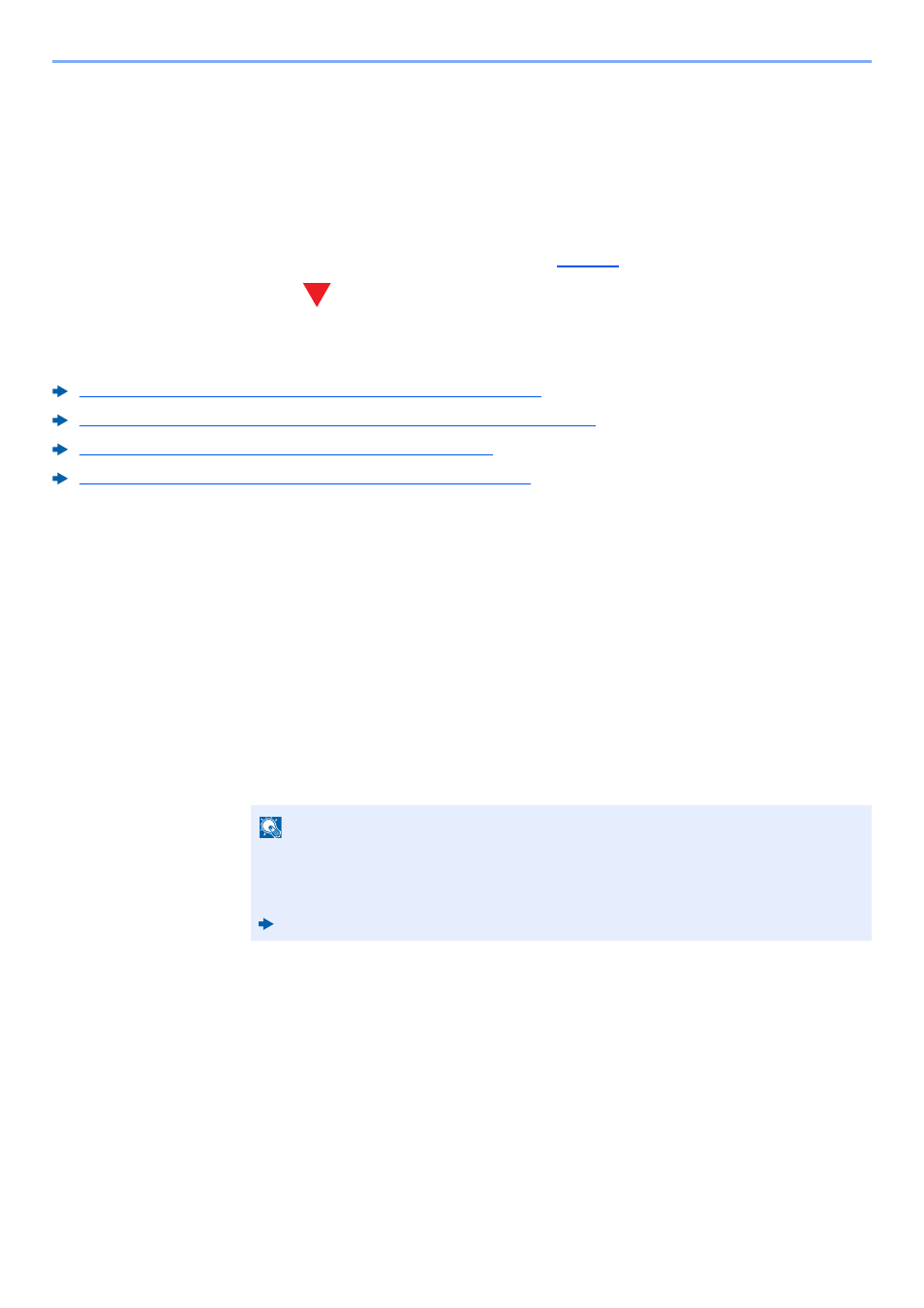
4-9
Drucken vom PC > Ausdruck vom im Gerät gespeicherten Daten
Ausdruck vom im Gerät gespeicherten
Daten
Falls Sie Einstellungen auf der Karteikarte [Auftrag] des Druckertreibers vornehmen und dann ausdrucken, wird der
Druckauftrag in der Auftrags-Box (einem Speicher) auf dem PC gespeichert. Der Druck erfolgt dann vom Gerät.
Folgen Sie den Anweisungen, falls Sie eine Auftrags-Box verwenden.
Angabe der Auftrags-Box am Computer und Senden des Druckauftrags. (
)
Verwendung des Bedienfelds, um ein Dokument in einer Box anzugeben und es zu drucken.
Sie können Dokumente aus den folgenden Boxen drucken.
Dokumente aus der Box Privater Druckauftrag drucken (Seite 4-10)
Dokumente aus der Box „Gespeicherter Druckauftrag“ drucken (Seite 4-12)
Dokumente aus der Box „Schnellkopie“ drucken (Seite 4-14)
Dokumente aus der Box „Prüfen und Halten“ drucken (Seite 4-16)
Angabe der Auftrags-Box am Computer und
Speichern des Druckauftrags
Gehen Sie wie nachstehend beschrieben vor, um Daten in einer Auftrags-Box zu speichern.
1
In der Anwendung klicken Sie auf [Datei] und wählen [Drucken]. Das Dialogfeld Drucken
wird aufgerufen.
2
Wählen Sie das Gerät aus dem Feld "Name".
3
Klicken Sie auf die Schaltfläche [Eigenschaften]. Das Dialogfeld Eigenschaften wird
aufgerufen.
4
Um die Funktion einzustellen, klicken Sie auf die Karteikarte [Auftrag] und aktivieren das
Kontrollkästchen [Auftragsspeicher (e-MPS)].
HINWEIS
• Um eine Box für gespeicherte Druckaufträge und eine Box für Schnellkopie benutzen
zu können, muss eine optionale SSD installiert sein.
• Für weitere Informationen zum Benutzen der Druckertreiber-Software siehe auch
Printing System Driver User Guide